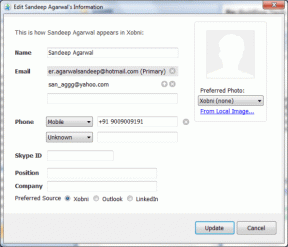Ako zmeniť systémové písmo Helvetica v OS X Yosemite
Rôzne / / February 11, 2022
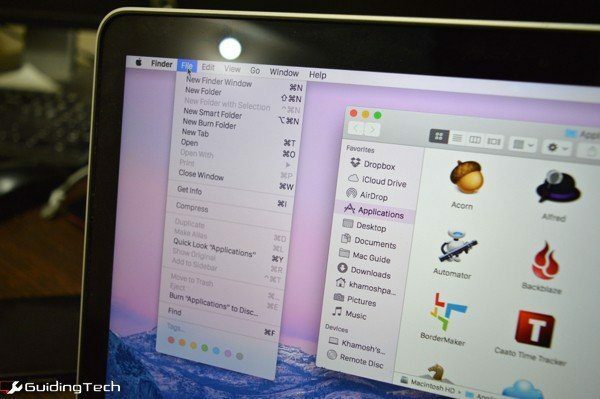
Spolu s okázalý vzhľad, OS X Yosemite zaznamenal zásadnú zmenu v systéme písmo. OS X prešiel z Lucida Grande na Helvetica Neue, rovnaké písmo, aké je na iOS. Aj keď Helvetica vyzerá skvele na mojom Retina MacBooku, v skutočnosti nebola vyrobená pre obrazovky s nízkym rozlíšením. A v malom písme vyzerá čokoľvek menej ako 12 bodov na obrazovke bez sietnice rozmazane. Vyzerá to dobre na MacBook Air, ale určite by to mohlo byť lepšie.
Ale taká je Helvetica. Nemôžete urobiť nič, aby ste to zmenili. alebo je tam? Aj keď nie sme oprávnení zasahovať do kerningu Helvetica, môžeme úplne zmeniť systémové písmo. Nižšie sa dozviete, ako to urobiť.
Najprv si stiahnite The Replacement System Font
Toto je systémové písmo, o ktorom tu hovoríme. Nie písmo aplikácie, ani jeden na leták. Ak to nefunguje, nemôžete používať počítač. Takže pred inštaláciou nového písma na Yosemite sa uistite, že funguje. Môžete to urobiť vyhľadaním prispôsobených alebo testovaných písiem v Yosemite. Nižšie nájdete odkazy na niekoľko z nich.
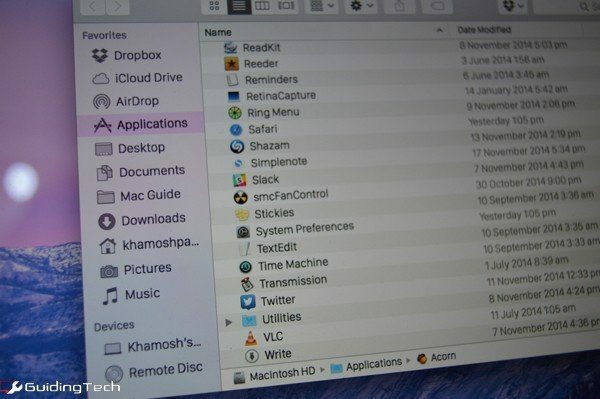
Pre vlastné testovanie som použil dva fonty. Po prvé, open source Fira písmo. Má zlepšiť čitateľnosť na displejoch iných ako sietnica.
Druhý, ktorý som skúšal, bol San Francisco. Je to vidlica Yosemite pre písmo, ktoré Apple používa pre svoje nové hodinky.
Inštalácia systémových písiem
Bol som prekvapený, keď som zistil, že neexistuje žiadny skutočný proces inštalácie písma. Väčšinou ide len o skopírovanie a prilepenie.
Dúfam, že ste pripravení s extrahovanými súbormi písiem.
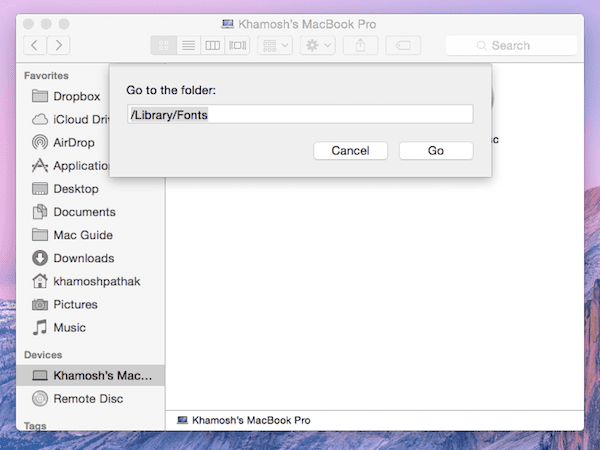
Teraz prejdite na /Library/Fonts priečinok. Toto je priečinok Library pevného disku Macintosh, nie priečinok vo vašom používateľskom priečinku. Aby ste sa uistili, že prejdete do správneho priečinka, použite klávesovú skratku Cmd + Shift + G vo Finderi vložte „/Library/Fonts“ a stlačte Enter.
Toto je miesto, kde sú uložené všetky vaše systémové písma. Všetko, čo musíte urobiť, je potiahnuť cez písma z priečinka na prevzatie. Pamätajte, že akékoľvek písma, ktoré sem presuniete, sa automaticky aktivujú, takže nepreťahujte viac ako jednu sadu písiem naraz.
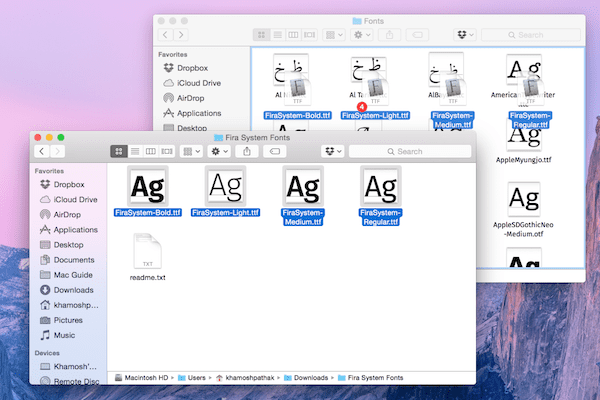
Teraz je to hotové, odhláste sa zo svojho počítača, prihláste sa a mali by ste vidieť aktualizované písma.
Inštalácia písma Fira bola len skopírovaním a prilepením, ale tá zo San Francisca ma požiadala, aby som spustil dva príkazy terminálu, aby som nastavil správne vlastníctvo súborov a resetoval povolenia.
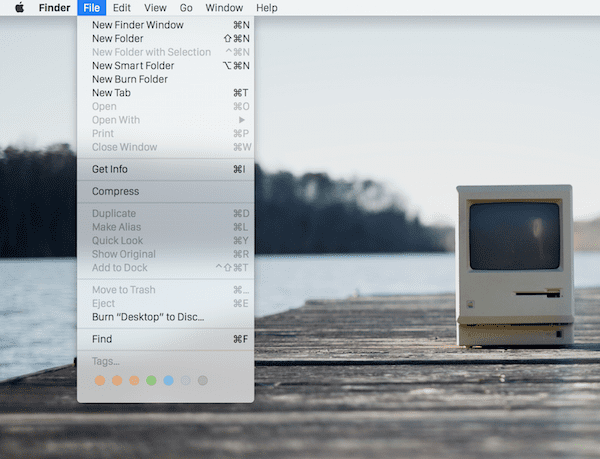
Ako odinštalovať písma
Dobre, užili ste si zábavu, ale chcete sa vrátiť domov, chápem. Odinštalovanie písma je rovnako jednoduché ako jeho odstránenie z priečinka Fonts. Potom sa odhláste a znova prihláste, aby ste obnovili predvolené písmo. To sa mi nepodarilo. Musel som reštartovať Mac, aby som videl zmenu.
Ďalšie písma, ktoré by ste mali vyskúšať:Vstup, Patcher systémových fontov Yosemite.
Dajte nám vedieť, ktoré ste vyskúšali a ako sa vám osvedčili.
Posledná aktualizácia 3. februára 2022
Vyššie uvedený článok môže obsahovať pridružené odkazy, ktoré pomáhajú podporovať Guiding Tech. Nemá to však vplyv na našu redakčnú integritu. Obsah zostáva nezaujatý a autentický.